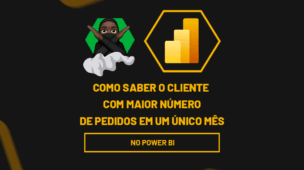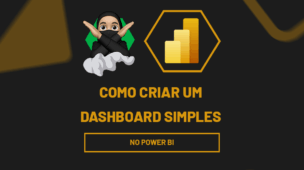Primeiramente, antes de vermos o resultado dos nossos Dashboards em Power BI, existe todo um processo que acontece por trás daquilo. Pois, este processo acontece antes mesmo de criarmos nossas funções DAX. Trava-se do ETL. Que logo em seguida, um outro ponto muito importante lembrar de fazer, é trabalhar com os relacionamentos, ou seja, aprender a criar relacionamento no Power BI.
Os relacionamentos no Power BI consiste em conectar as tabelas entre chaves de relacionamento, ou seja, os dados iguais que ocorre em frente tabelas devem ser relacionados.
Portanto, para que nossa compreensão se torne ainda mais fácil. Imagine então, por exemplo, o código de matrícula de um vendedor na tabela de vendas relacionando-se com o código de matrícula do mesmo vendedor no cadastro de vendedores.
Aprenda Criar Relacionamento no Power BI na Prática
Antes de mais nada, você deve fazer o download no arquivo que vamos usar neste tutorial:
Baixe a planilha para praticar o que ensinamos neste tutorial!
Posteriormente, tente criar um gráfico usando a data, da tabela dCalendário, para Eixo e Total de vendas para Valores.
Como você mesmo pode observar esse gráfico estar representando o que de fato nós queremos:
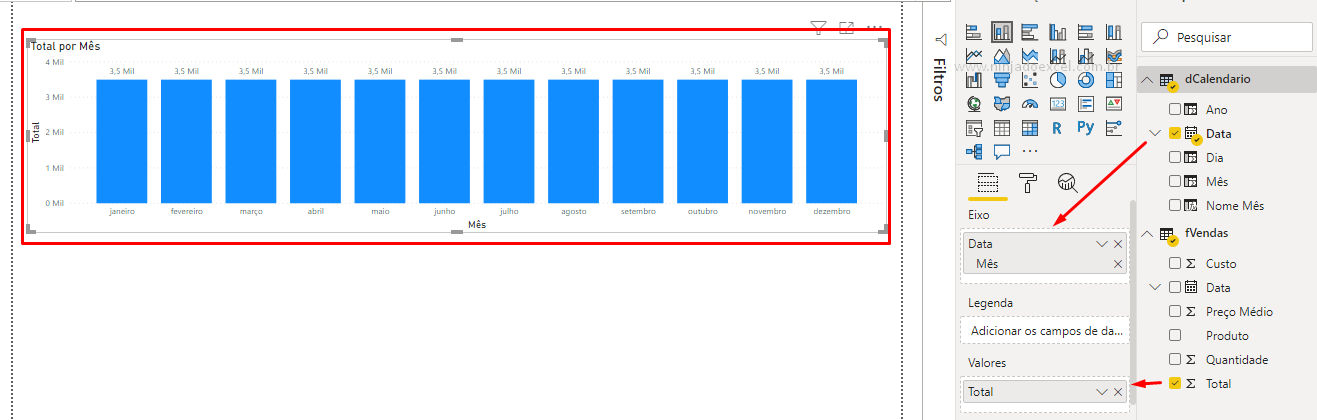
Cadastre seu email aqui no blog para receber em primeira mão todas as novidades, posts e videoaulas que postarmos.
Receba Aulas Gratuitas de Power BI
Preencha abaixo para receber conteúdos gratuitos de Power BI!
Seu email está SEGURO conosco!
É muito importante que você me adicione na sua lista de contatos, para que os próximos emails não caiam no SPAM. Adicione este email: [email protected]
Contudo, isso ocorreu porque nós usamos tabelas diferentes e, com toda certeza, elas não estão sendo relacionadas.
Resolvemos isso clicando em relacionamentos.
Agora você deve arrastar o item data tabela é que fVendas até data na tabela dcalendário. Perceba que ele acabou de criar um relacionamento entre tabelas no Power BI:
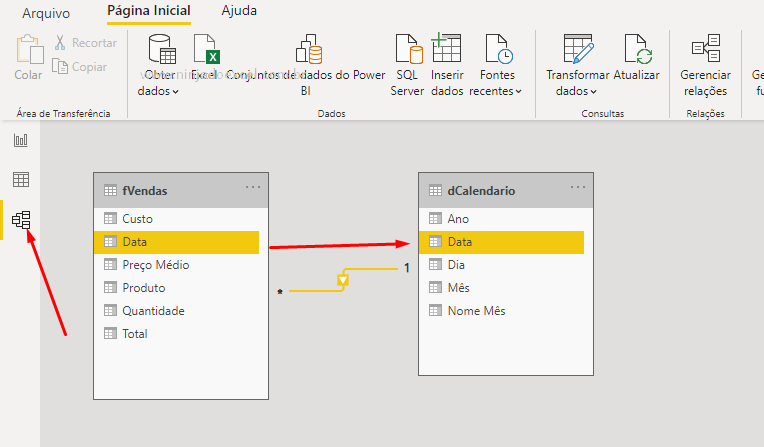
Voltamos então para nossos relatórios e perceba que agora o nosso gráfico faz sentido:
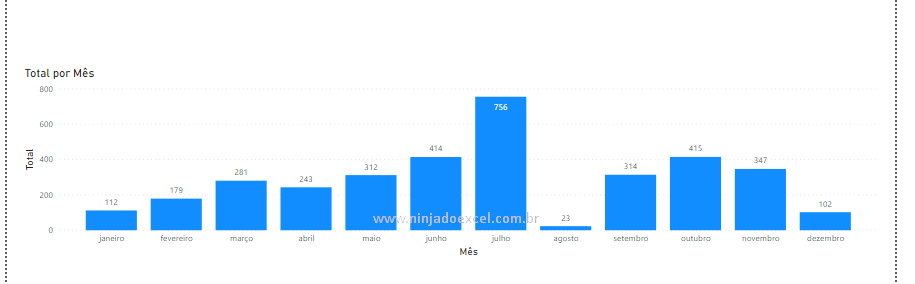
Cardinalidade nos Relacionamentos em Power BI
Muitos para um (*:1): esse tipo de relacionamento é o mais comum, e na minha humilde opinião, o mais interessante e fácil de ser entendido no modelo relacional.
Isso ocorre quando você tem uma tabela com valores únicos e faz uma relação com outra tabela em que possui valores repetidos.
Por exemplo, você pode ter uma tabela de alunos e uma tabela de cursos. Como um aluno pode fazer um curso de Excel, de Power BI, Google Sheets e de Word note que nós temos aí uma relação de UM aluno na qual pode realizar MUITOS cursos, ou seja, temos um relacionamento de UM PARA MUITOS.
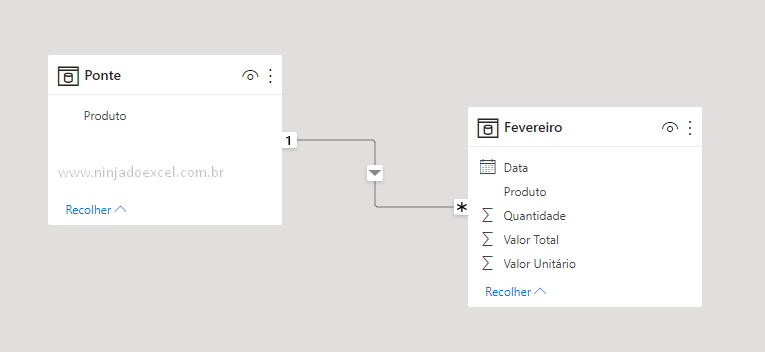
Um para um (1:1): O relacionamento um para um ocorre quando ambas as tabelas possuem valores que só podem se relacionar com um único valor da outra tabela.
Imaginemos, portanto, que você possui uma tabela de CPF e outra tabela você possui donos destes CPFs.
Perceba que se você for tentar fazer uma relação você só consegue relacionar um CPF a uma pessoa, ou seja, o dono do CPF. Não é possível você relacionar um CPF com mais de um usuário. Assim como você pode relacionar uma pessoa com um CPF. Nesse caso, temos um relacionamento de UM PARA UM.
Relacionamentos muitos para muitos: O relacionamento muitos para muitos ocorre quando você possui vários valores em uma tabela e vários valores em outra tabela que podem se relacionar.
Entretanto, você deve evitar esse tipo de relacionamento sempre que possível utilizando, por exemplo, uma tabela ponte entre duas tabelas.
Todavia, utilize se realmente houver necessidade de usar esse relacionamento.
Imagine a nossas tabelas de alunos e cursos. Veja que um aluno pode fazer muitos cursos e os cursos podem ser feitos por muitos alunos. Nesse caso você tem uma relação de muitos para muitos.
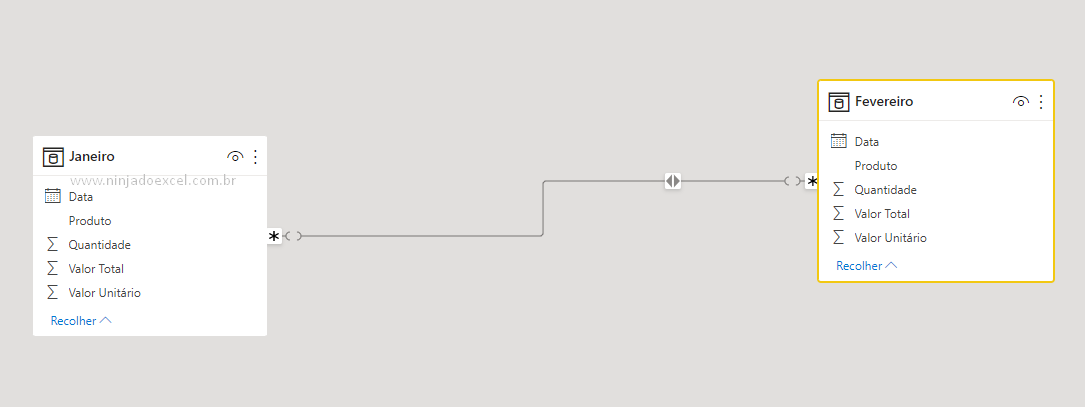
Direção do Filtros de Relacionamentos
A direção dos filtros no Power BI, é uma questão que deve ser levada em conta, pois é a partir dela que nós poderemos obter resultados desejados.
Veja na imagem abaixo que temos uma ligação entre 2 tabelas onde uma seta nos mostra a direção dos filtros:
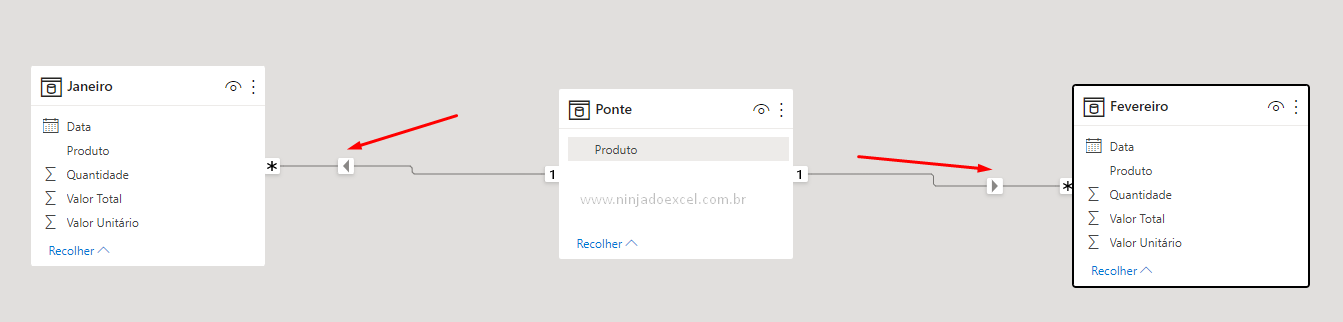
Dessa forma, qualquer tabela de produtos filtrar informações da tabela de vendas. Por outro lado, é importante destacar que o inverso não acontece.
Tabela Ponte para Relacionamentos no Power BI
O relacionamento muitos para muitos do Power BI tem cada vez mais sido trabalhado e melhorado. Entretanto, se você quer realmente garantir uma precisão dos dados e uma confiabilidade de segurança, não que o relacionamento muitos para muitos não tenha, usar uma tabela ponte pode ser algo super interessante.
Com uma tabela ponte, como o próprio nome sugere, é uma ligação entre 2 partes. No caso do Power BI entre 2 tabelas sendo que a tabela ponte possui valores exclusivos dos quais você vai poder fazer ligação com ambas as tabelas:
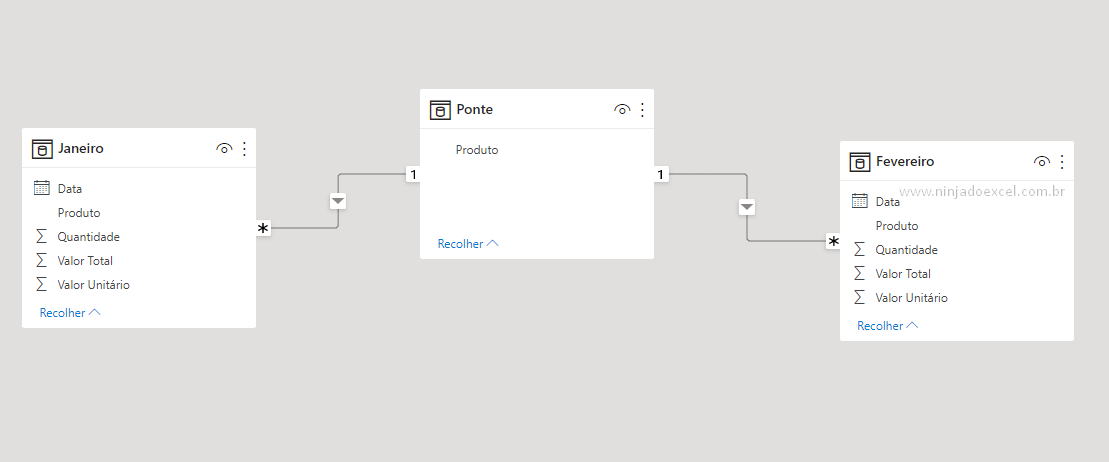
Curso para Iniciantes
Por fim, se você está querendo aprender Power BI do Zero, temos uma ótima notícia! Este curso foi desenvolvido totalmente para você absolutamente do zero no Power BI. Com ele, você terá uma base realmente sólida para poder dominar a ferramenta, então clique no link abaixo e conheça mais.
Veja aulas demonstrativas do Curso de Power BI ➜